Diferencia entre revisiones de «CONN kiBox0»
Sin resumen de edición |
|||
| (No se muestra una edición intermedia del mismo usuario) | |||
| Línea 1: | Línea 1: | ||
<translate> | <translate> | ||
== Conexionado de kiBox0 == | == Conexionado de kiBox0 == <!--T:1--> | ||
Un kiBox0 cuenta con un cable de red, una clavija SIM y tres antenas. | Un kiBox0 cuenta con un cable de red, una clavija SIM y tres antenas. | ||
==== 1. Parte frontal ==== | ==== 1. Parte frontal ==== <!--T:2--> | ||
En la parte frontal encontramos: | En la parte frontal encontramos: | ||
[[Archivo:001 - conn kibox0.png|centro|miniaturadeimagen|800x800px|Parte frontal kiBox0]] | [[Archivo:001 - conn kibox0.png|centro|miniaturadeimagen|800x800px|Parte frontal kiBox0]] | ||
<!--T:3--> | |||
Un kiBox0 puede conectarse a internet mediante: | Un kiBox0 puede conectarse a internet mediante: | ||
<!--T:4--> | |||
* WAN, con cable Ethernet. | * WAN, con cable Ethernet. | ||
* Wireless | * Wireless | ||
* GPRS | * GPRS | ||
<!--T:5--> | |||
Los parámetros de conexión a internet de un kiBox0 vienen configurados de fábrica, preparados para conectar y funcionar. | Los parámetros de conexión a internet de un kiBox0 vienen configurados de fábrica, preparados para conectar y funcionar. | ||
===== Conexión por WAN. ===== | ===== Conexión por WAN. ===== <!--T:6--> | ||
Utilizando un cable ethernet (RJ45). Un extremo se conecta a WAN de nuestro kiBox y el otro extremo al router o módem del cliente/instalación. | Utilizando un cable ethernet (RJ45). Un extremo se conecta a WAN de nuestro kiBox y el otro extremo al router o módem del cliente/instalación. | ||
===== Conexión por Wireless. ===== | ===== Conexión por Wireless. ===== <!--T:7--> | ||
Para conectar el kiBox0 como cliente WiFi, es necesaria la configuración manual de la red a la que se desea conectar. | Para conectar el kiBox0 como cliente WiFi, es necesaria la configuración manual de la red a la que se desea conectar. | ||
Para ello, debemos de conectar el kiBox0 | <!--T:8--> | ||
Para ello, debemos de conectar el kiBox0 al PC mediante cable RJ45 (es posible que sea necesario el uso de un adaptador RJ45 a USB, no incluído). Acceder al kiBox, introduciendo la IP en la barra de navegación de un navegador web. | |||
<!--T:9--> | |||
Introducimos las credenciales, indicadas en su kiBox. | Introducimos las credenciales, indicadas en su kiBox. | ||
<!--T:10--> | |||
Una vez dentro de la interfaz, navegar hasta la pestaña SSIDS. Pulsar en el botón "Scan" y hará un barrido de todas las conexiones WiFi disponibles. Seleccionar la conexión deseada, introducir la contraseña y pulsar sobre el botón "Save&Apply". | Una vez dentro de la interfaz, navegar hasta la pestaña SSIDS. Pulsar en el botón "Scan" y hará un barrido de todas las conexiones WiFi disponibles. Seleccionar la conexión deseada, introducir la contraseña y pulsar sobre el botón "Save&Apply". | ||
<!--T:11--> | |||
NOTA: conectar las antenas para un correcto funcionamiento. | NOTA: conectar las antenas para un correcto funcionamiento. | ||
===== Conexión por GPRS. ===== | ===== Conexión por GPRS. ===== <!--T:12--> | ||
Para que el kiBox tenga conexión a intenet mediante GPRS, es necesario introducir la tarjeta sim dentro de la clavija. Para ello, usando la pequeña herramienta punzante del SIM KIT incluída con la adquisición de su kiBox0, debe de extraer la bandeja e introducir su tarjeta SIM según encaje sin forzar en la bandeja. Volver a introducir la bandeja dentro del dispositivo. | Para que el kiBox tenga conexión a intenet mediante GPRS, es necesario introducir la tarjeta sim dentro de la clavija. Para ello, usando la pequeña herramienta punzante del SIM KIT incluída con la adquisición de su kiBox0, debe de extraer la bandeja e introducir su tarjeta SIM según encaje sin forzar en la bandeja. Volver a introducir la bandeja dentro del dispositivo. | ||
<!--T:13--> | |||
Tras unos minutos, conectará automáticamente. Si nota que no funciona, pruebe a reiniciar el dispositivo quitándole tensión durante 10 segundos y volviendo a conectarlo a la red eléctrica. Tenga en cuenta de que puede tomar hasta 5 minutos que se establezca la conectividad por GPRS. | Tras unos minutos, conectará automáticamente. Si nota que no funciona, pruebe a reiniciar el dispositivo quitándole tensión durante 10 segundos y volviendo a conectarlo a la red eléctrica. Tenga en cuenta de que puede tomar hasta 5 minutos que se establezca la conectividad por GPRS. | ||
<!--T:14--> | |||
NOTA: conectar las antenas para un correcto funcionamiento. | NOTA: conectar las antenas para un correcto funcionamiento. | ||
==== 2. Parte trasera ==== | ==== 2. Parte trasera ==== <!--T:15--> | ||
En la parte trasera encontramos: | En la parte trasera encontramos: | ||
[[Archivo:002 - conn kibox0.png|centro|miniaturadeimagen|720x720px|Parte trasera kiBox0]] | [[Archivo:002 - conn kibox0.png|centro|miniaturadeimagen|720x720px|Parte trasera kiBox0]] | ||
Las antenas deben de ser conectadas para un funcionamiento y rendimiento óptimo del dispositivo. | Las antenas deben de ser conectadas para un funcionamiento y rendimiento óptimo del dispositivo. | ||
===== Botón reset. ===== | ===== Botón reset. ===== <!--T:16--> | ||
El botón reset puede cumplir con dos funciones: | El botón reset puede cumplir con dos funciones: | ||
<!--T:17--> | |||
* '''Reiniciar el dispositivo.''' Si el botón de reset es presionado hasta <u>4 segundos</u>, el dispositivo se reiniciará. Ésta función será visible gracias al indicador LED de señal de intensidad móvil, que parpadeará con las 5 barras al mismo tiempo. | * '''Reiniciar el dispositivo.''' Si el botón de reset es presionado hasta <u>4 segundos</u>, el dispositivo se reiniciará. Ésta función será visible gracias al indicador LED de señal de intensidad móvil, que parpadeará con las 5 barras al mismo tiempo. | ||
* '''Reestablecer configuración de fábrica.''' Si el botón de reset es presionado durante, al menos, <u>5 segundos</u>, el dispositivo iniciará un resetado de fábrica. El dispositivo puede quedar sin conectividad si actualiza la configuración sin la ayuda del departamento de soporte kiconex; pudiendo, incluso, suponer la pérdida de datos. | * '''Reestablecer configuración de fábrica.''' Si el botón de reset es presionado durante, al menos, <u>5 segundos</u>, el dispositivo iniciará un resetado de fábrica. El dispositivo puede quedar sin conectividad si actualiza la configuración sin la ayuda del departamento de soporte kiconex; pudiendo, incluso, suponer la pérdida de datos. | ||
</translate> | </translate> | ||
Revisión actual - 09:37 10 abr 2024
Conexionado de kiBox0
Un kiBox0 cuenta con un cable de red, una clavija SIM y tres antenas.
1. Parte frontal
En la parte frontal encontramos:
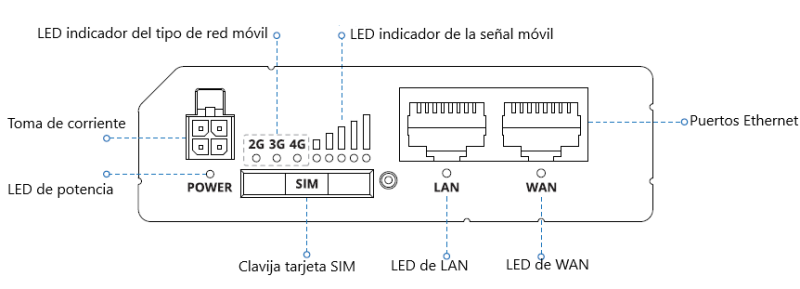
Un kiBox0 puede conectarse a internet mediante:
- WAN, con cable Ethernet.
- Wireless
- GPRS
Los parámetros de conexión a internet de un kiBox0 vienen configurados de fábrica, preparados para conectar y funcionar.
Conexión por WAN.
Utilizando un cable ethernet (RJ45). Un extremo se conecta a WAN de nuestro kiBox y el otro extremo al router o módem del cliente/instalación.
Conexión por Wireless.
Para conectar el kiBox0 como cliente WiFi, es necesaria la configuración manual de la red a la que se desea conectar.
Para ello, debemos de conectar el kiBox0 al PC mediante cable RJ45 (es posible que sea necesario el uso de un adaptador RJ45 a USB, no incluído). Acceder al kiBox, introduciendo la IP en la barra de navegación de un navegador web.
Introducimos las credenciales, indicadas en su kiBox.
Una vez dentro de la interfaz, navegar hasta la pestaña SSIDS. Pulsar en el botón "Scan" y hará un barrido de todas las conexiones WiFi disponibles. Seleccionar la conexión deseada, introducir la contraseña y pulsar sobre el botón "Save&Apply".
NOTA: conectar las antenas para un correcto funcionamiento.
Conexión por GPRS.
Para que el kiBox tenga conexión a intenet mediante GPRS, es necesario introducir la tarjeta sim dentro de la clavija. Para ello, usando la pequeña herramienta punzante del SIM KIT incluída con la adquisición de su kiBox0, debe de extraer la bandeja e introducir su tarjeta SIM según encaje sin forzar en la bandeja. Volver a introducir la bandeja dentro del dispositivo.
Tras unos minutos, conectará automáticamente. Si nota que no funciona, pruebe a reiniciar el dispositivo quitándole tensión durante 10 segundos y volviendo a conectarlo a la red eléctrica. Tenga en cuenta de que puede tomar hasta 5 minutos que se establezca la conectividad por GPRS.
NOTA: conectar las antenas para un correcto funcionamiento.
2. Parte trasera
En la parte trasera encontramos:
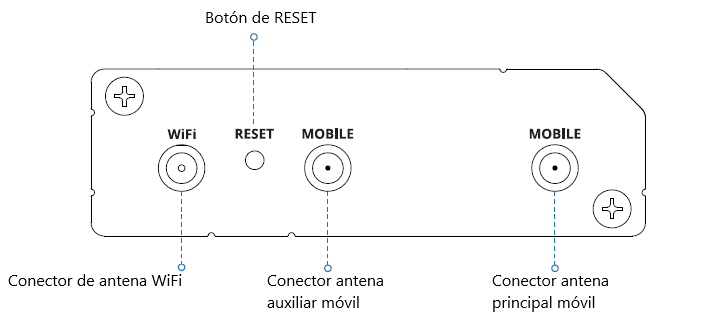
Las antenas deben de ser conectadas para un funcionamiento y rendimiento óptimo del dispositivo.
Botón reset.
El botón reset puede cumplir con dos funciones:
- Reiniciar el dispositivo. Si el botón de reset es presionado hasta 4 segundos, el dispositivo se reiniciará. Ésta función será visible gracias al indicador LED de señal de intensidad móvil, que parpadeará con las 5 barras al mismo tiempo.
- Reestablecer configuración de fábrica. Si el botón de reset es presionado durante, al menos, 5 segundos, el dispositivo iniciará un resetado de fábrica. El dispositivo puede quedar sin conectividad si actualiza la configuración sin la ayuda del departamento de soporte kiconex; pudiendo, incluso, suponer la pérdida de datos.
